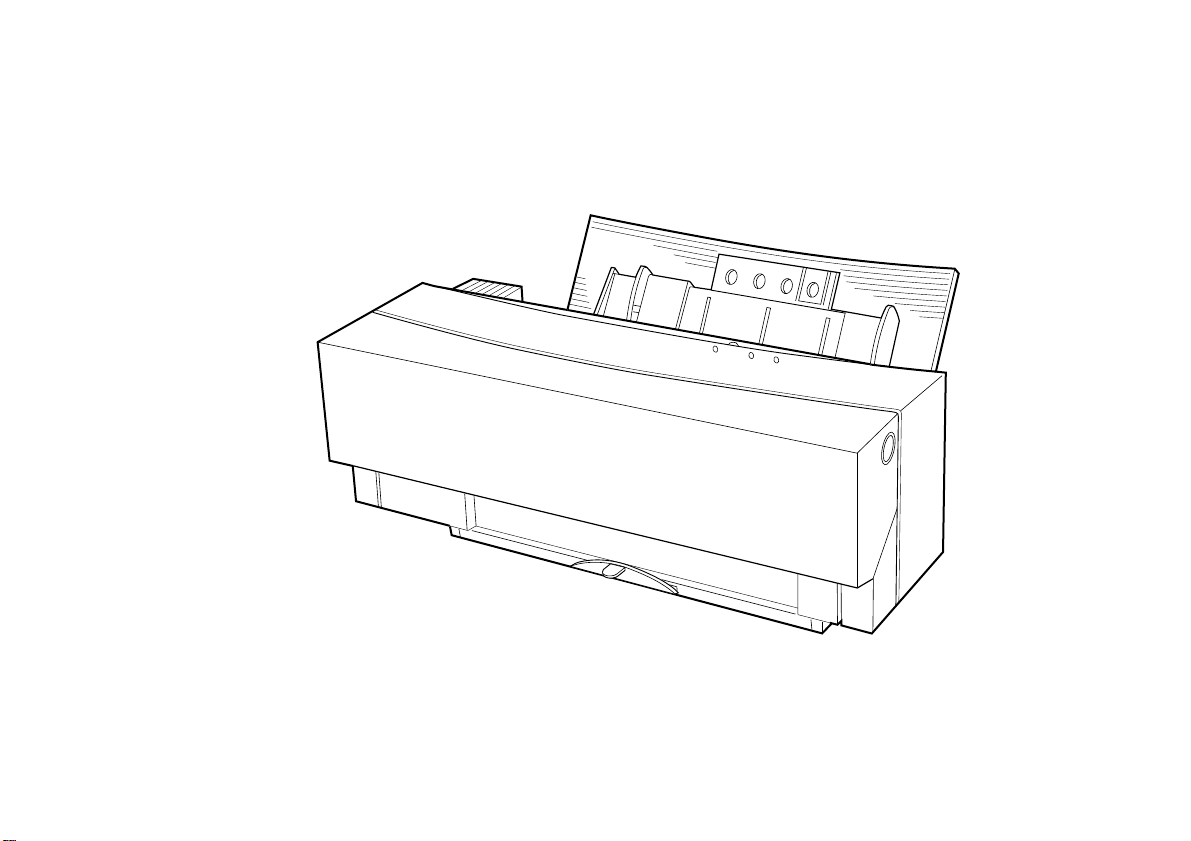
DP-5000 Imprimante couleur professionnelle
Guide d’installation

Préface
Compatibilité CEE
Rien n'a été négligé pour que les informations données
dans ce document soient complètes, exacte s et à jour.
Oki décline toute responsabilité quant au x conséquences d'erreurs échappant à son contrôle. Oki ne peut en
outre garantir que les changements éventuellement apportés aux logiciels et matériels mentionnés dans ce
guide par leurs fabricants respectifs n'affectent pas la
validité de ces informations. Les références faites d ans
ce document à des logiciels d'autre pr ovenance ne constituent pas un aval de la part d'Oki.
Copyright 1999 par Oki. Tous droits réservés.
Oki et Okipage sont des marques déposées d’Oki Elec-
tric Industry Company Ltd.
Energy Star est un e marque déposée de l'A gence des
Etats-Unis d'Amérique pour la protection de l'environnement.
Microsoft, MS-DOS et Windows sont des marques déposées de Microsoft Corporation.
Apple, Macintosh, Mac, MacOS et True Type sont des
marques déposées d’Apple Computer Corporation.
Ce produit est conforme aux prescriptions des directives communautaires 89/ 336/E EC et 73/23/EEC,
amendées par 93/68/EEC, sur le rapprochement des législations relatives
à la compatibilité électromagnétique
et à la basse tension.
Energy Star
En sa qualité de partenaire Energy
Star, Oki a déterminé que ce produit répond aux consignes Energy
Star sur le rendement énergétique.
ii Oki DP-5000
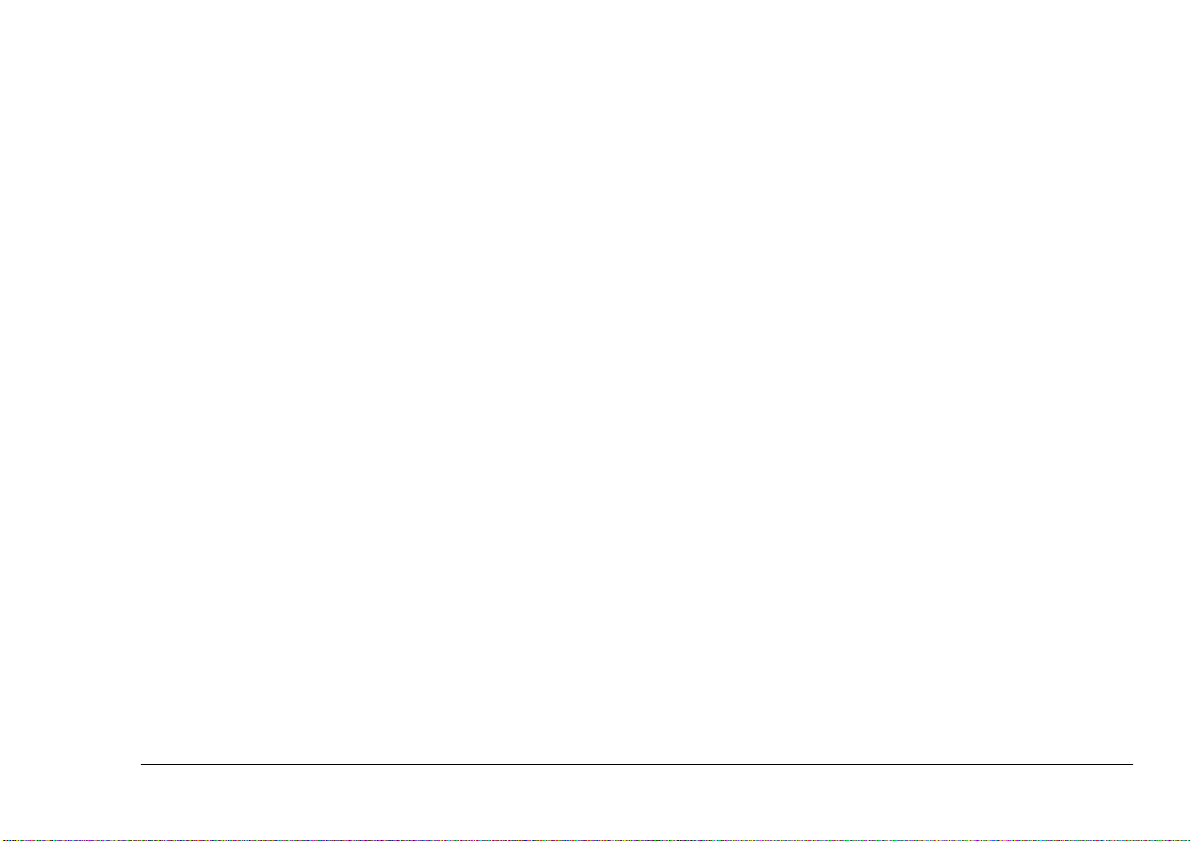
Table des matières
Français
Préface . . . . . . . . . . . . . . . . . . . . . . . . . . . . . . . . . . . . . ii
Compatibilité CEE . . . . . . . . . . . . . . . . . . . . . . . . . . . . ii
Energy Star. . . . . . . . . . . . . . . . . . . . . . . . . . . . . . . . . . ii
Table des matières . . . . . . . . . . . . . . . . . . . . . . . . . . . .iii
Sécurité. . . . . . . . . . . . . . . . . . . . . . . . . . . . . . . . . . . . . .1
Déballage . . . . . . . . . . . . . . . . . . . . . . . . . . . . . . . . . . . .3
Contenu. . . . . . . . . . . . . . . . . . . . . . . . . . . . . . . . . . .3
Emballage . . . . . . . . . . . . . . . . . . . . . . . . . . . . . . . . .3
Caractéristiques de l'imprimante . . . . . . . . . . . . . . . . . .4
Caractéristiques. . . . . . . . . . . . . . . . . . . . . . . . . . . . .4
Modes d'impression . . . . . . . . . . . . . . . . . . . . . . . . .4
Impression normale. . . . . . . . . . . . . . . . . . . . . . .4
Impression VPhoto . . . . . . . . . . . . . . . . . . . . . . .4
Sublimation d'encre (en option) . . . . . . . . . . . . .5
Impression en film métallisé et en blanc. . . . . . .5
Impression par recouvrement . . . . . . . . . . . . . . .5
Options . . . . . . . . . . . . . . . . . . . . . . . . . . . . . . . . . . .5
Préparation. . . . . . . . . . . . . . . . . . . . . . . . . . . . . . . . . . . 6
Déballage . . . . . . . . . . . . . . . . . . . . . . . . . . . . . . . . . 6
Emplacement de l'imprimante . . . . . . . . . . . . . . . . . 7
Raccordement à l'ordinateur . . . . . . . . . . . . . . . . . . 7
Branchement électrique . . . . . . . . . . . . . . . . . . . . . . 8
Cartouches d'encre. . . . . . . . . . . . . . . . . . . . . . . . . . 8
Installation . . . . . . . . . . . . . . . . . . . . . . . . . . . . . 8
Conseils d'utilisation . . . . . . . . . . . . . . . . . . . . 10
Chargement du papier . . . . . . . . . . . . . . . . . . . . . . 11
Types de papiers et de supports. . . . . . . . . . . . . . . 12
Installation du pilote d'imprimante . . . . . . . . . . . . . . . 13
Mise en marche . . . . . . . . . . . . . . . . . . . . . . . . . . . 13
Installation du pilote d'imprimante Windows . . . . 13
Installation du pilote d'imprimante Macintosh . . . 13
Index . . . . . . . . . . . . . . . . . . . . . . . . . . . . . . . . . . . . . . 15
Guide d’installation iii
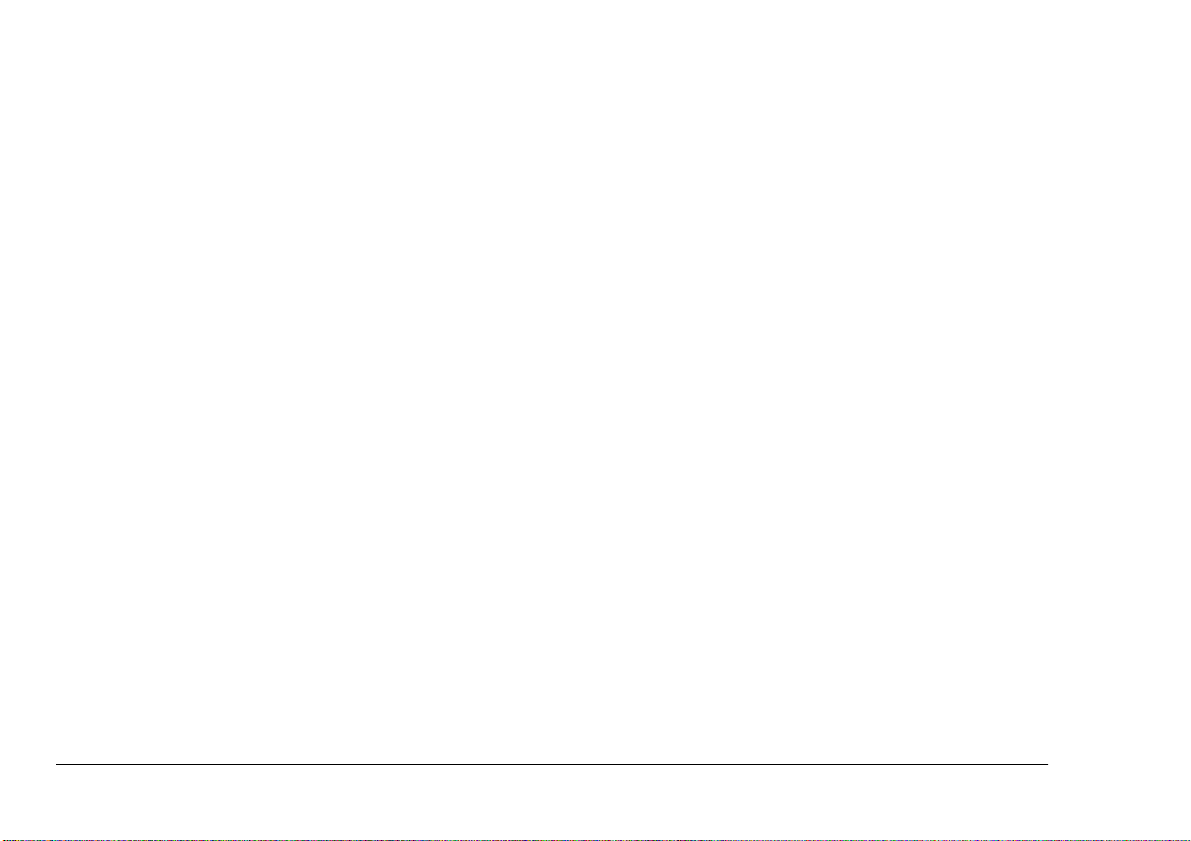
iv Oki DP-5000
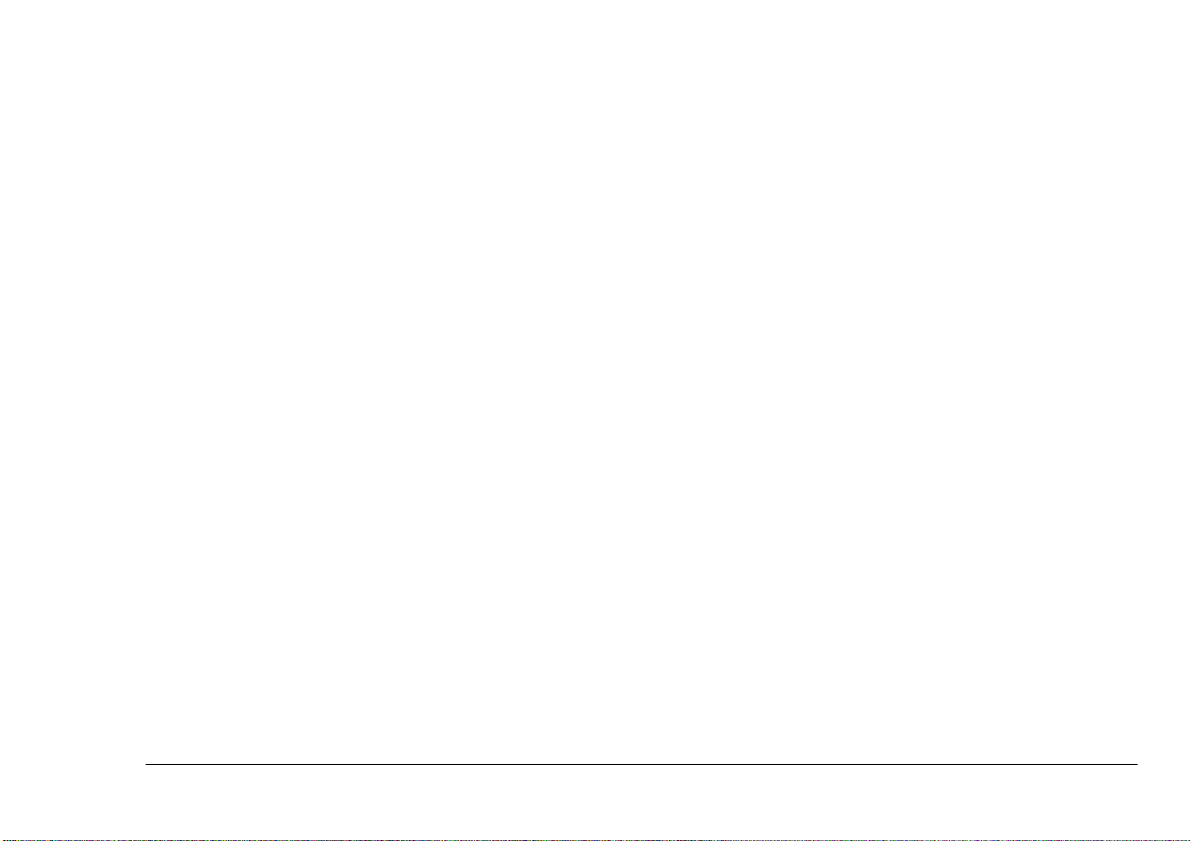
Sécurité
Français
Cette imprimante a été conçue avec soin afin de vous
assurer de nombreuses années de fonctionn ement fiable
et sans danger. De même que pour tout matériel électrique, il convient toutefois de respecter certaines précautions élémentaires pour éviter les accidents et leurs
conséquences corporelles et matérielles :
• Lisez attentivement les instructions d'installatio n
de ce manuel. Conservez ce dernier pour consultation ultérieure.
• Lisez et respectez les étiquettes apposées sur
l'imprimante elle-même.
• Débranchez l'imprimante avant de la nettoyer.
N'utilisez pour ce faire qu'un chiffon humide, à
l'exclusion de tout produit de nettoyage sous
forme liquide ou d'aérosol.
• Placez votre imprimante sur un plan fixe et
rigide. Sur une surface instable, elle risque de
tomber et d'être endommagée ou de blesser
quelqu'un. Sur une surface molle, tapis, canapé
ou lit par exemple, les orifices de ventilation peuvent être obstrués, et l'imprimante risque de surchauffer.
• Ne placez pas l'imprimante sur une source de
chaleur, radiateur ou bouche d'air chaud par
exemple, ou à proximité. Evitez toute exposition
directe au soleil. Laissez autour de l'imprimante
un espace suffisant pour assurer une bonne aération et permettre un accès facile.
• Maintenez votre imprimante à l'écart des points
d'eau et des projections de liquides de toute
nature.
• Assurez-vous que l'alimentation électrique correspond à celle indiquée à l'arrière de l'imprimante. En cas de doute, consultez v otre revendeur
ou la compagnie d'électricité de votre secteur.
• Cette imprimante est équipée d'une fiche de sécurité à 3 broches, avec terre, qui ne peut être branchée que dans une prise reliée à la terre. Si elle ne
s'insère pas dans votre prise, il se peut que cette
dernière soit d'un type ancien, sans mise à la
terre. Faites appel à un électricien pour remplacer
la prise. N'annulez pas cette sécurité avec un
adaptateur sans terre.
Guide d’installation 1
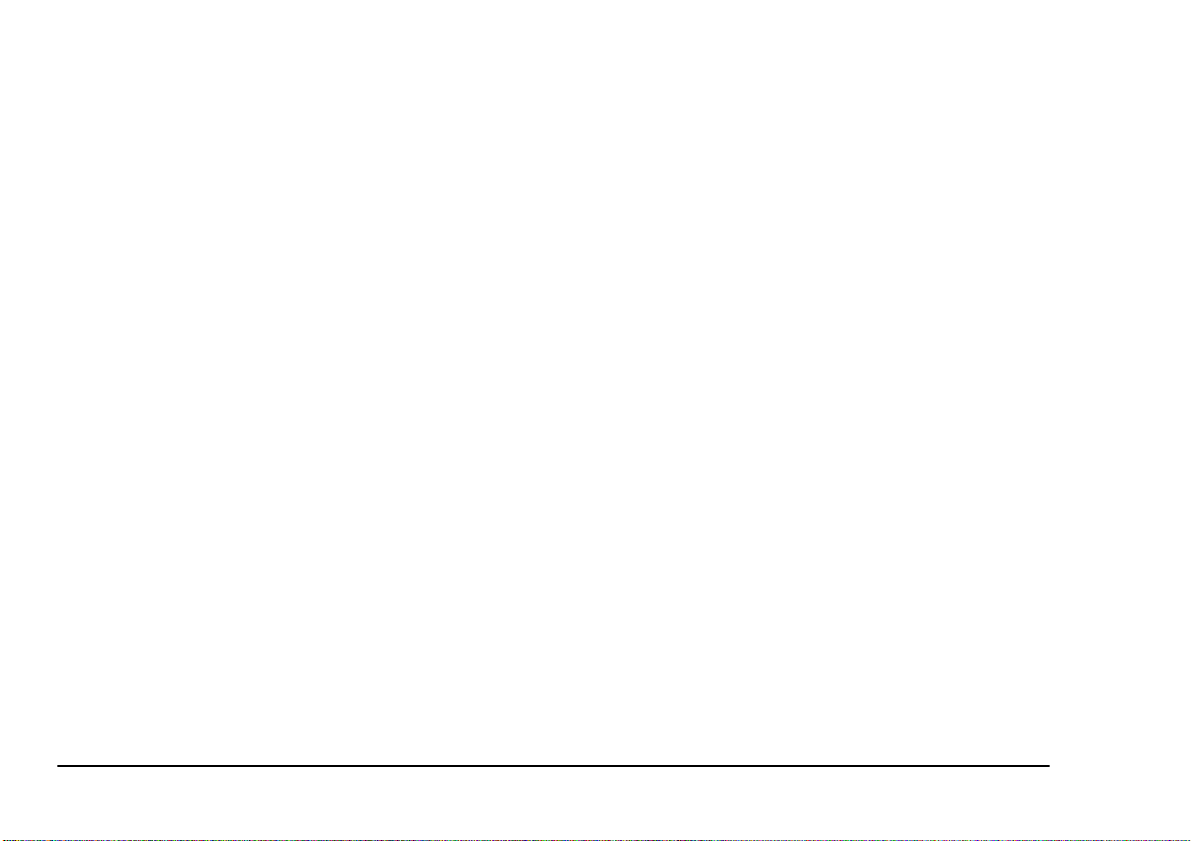
• Pour éviter d'endommager le câble d'alimentation, ne posez rien dessus, et placez-le de façon
qu'on ne puisse pas marcher dessus. S'il vient à
être endommagé ou dénudé, remplacez-le immédiatement.
• Si vous utilisez une rallonge, vérifiez que sa
capacité est supérieure à la somme des intensités
de tous les matériels qui lui sont raccordés.
L'intensité totale fournie par une même prise ne
doit pas dépasser 13 ampères.
• La prise électrique à laquelle vous raccordez
votre imprimante doit rester accessible en permanence.
• En soulevant le capot supérieur, on accède à des
surfaces à température élevée, clairement identifiées par des étiquettes. Ne les touchez pas.
• N'introduisez aucun objet dans les fentes de ventilation de l'imprimante. Vous vous exposeriez à
une décharge électrique ou à un risque d'incen die.
• A part l'entretien de routine décrit dans ce
manuel, ne tentez pas d'intervenir vous-même sur
l'imprimante. Lorsque le capot est ouvert, il existe
un risque d'électrocution et d'autres accidents.
• N'effectuez pas d'autres réglages que ceux indiqués dans le manuel, au risque d'endommager
l'imprimante.
S'il se produit quoi que ce soit qui indique que l'imprimante ne fonctionne pas correctement ou qu'elle est endommagée, débranchez-la immédiatement et appelez
votre revendeur. Voici quelques-uns des points à vérifier :
• Dommages ou parties dénudées sur le câble ou la
fiche.
• Pénétration de liquides dans l'imprimante, ou
exposition à l'eau de l'appareil.
• L'imprimante a subi une chute, ou son enveloppe
extérieure est endommagée.
L'imprimante ne fonctionne pas normalement, alors
que les instructions d'utilisation sont respectées.
2 Oki DP-5000

Déballage
Français
Contenu
Vérifiez le contenu de l'emballage. Vous devez y trouver les éléments suivants :
• DP-5000 Imprimante couleur professionnelle.
• Bac de sortie du papier.
• Rallonge de bac à papier.
• Câble d'alimentation.
• Kit de cartouches d'encre (comprenant sept cartouches).
• Kit d'échantillons de supports d'impression.
• CD-ROM d'installation OKI, contenant le pilote
d'imprimante, le guide d'installation et le guide de
l'utilisateur au format PDF.
• Guide d'installation de la DP-5000 (ce document).
• Guide d'installation du kit d'interface USB (si
vous avez acquis l'option interface USB).
• Couvercle de propreté
Emballage
L'imprimante est expédiée munie de rubans adhésifs, de
cales et d'autres éléments d'emballage qui prot ègent ses
parties délicates pendant le transport. Avant d'utiliser la
machine, retirez-les, mais ne les jetez pas. La présence
d'éléments d'emballage risque de provoquer des dysfonctionnements ou d'endommager l'imprimante lors
de l'utilisation.
Il est important de conserver les éléments d'emballage
au cas où vous seriez amené à la transporter. La partie
Transport du guide de l'utilisateur explique comment
remettre ces éléments en place.
Guide d’installation 3

Caractéristiques de l'imprimante
Caractéristiques
• Impression de haute qualité à des résolutions
pouvant atteindre 2400 ppp, avec tailles de points
variables et différents modes d'impr ession.
• Possibilité d'impression recto-verso.
• Couleurs traditionnelles CMJN, et impression en
couleurs métallisées spéciales argent et or, finitions brillantes et encre blanche.
• Larges possibilités de traitement des supports, et
nombreux grammages de papiers et de cartons.
• Cartouches d'encre faciles à changer.
• Format maximum du papier : 224 x 355 mm,
avec zone imprimable maximum de 216 x 330
mm.
• Fonctionne en environnements Macintosh et
Windows, avec option de compatibilité iMac
Modes d'impression
Note:
Vous trouverez une explication complète sur les
différents modes d'impression dans le guide de
l'utilisateur.
Impression normale
Impression à 600 ppp sur papier ordinaire, supports de
haute qualité ou transparents de rétroprojection.
Impression VPhoto
L'impression VPhoto est une méthode d'impression de
haute qualité, à 2400 ppp, qui met en œuvre la technologie de taille de point variable.
• Film VPhoto - donne une impression de haute
qualité grâce à 16 tailles de points sur supports
brillants extra-lisses.
• Mode VPhoto sans sous-couche - Il n'est pas
nécessaire d'appliquer une sous-couche lorsqu'on
sélectionne papier laser (Oki haute qualité ou
équivalent). La résolution d'impression est de
2400 ppp, avec 4 tailles de point.
• Mode VPhoto avec sous-couche - convient à
l'impression sur papier ordinaire ou sur cartes. La
sous-couche lisse les irrégularités du support
avant l'impression. La résolution d'impression est
de 2400 ppp, avec 4 tailles de point.
4 Oki DP-5000

Sublimation d 'encre (en option)
L'impression par sublimation d'encre est un complément en option qui permet d'imprimer en tons continus
(au lieu de points), à une résolu tion de 600 ppp. Ce procédé, qui nécessite des supports et des cartouches d'encre spéciaux, donne une qualité d'impression
supérieure.
Impression en film métallisé et en blanc
En sélectionnant les couleurs suivantes dans votr e application et en cochant Utiliser la couleur ponctuelle
dans le pilote d'imprimante, vous pouvez imprimer,
outre les couleurs normales, avec un film métallisé or et
argent. Il existe également une cartouche d'encre blanche pour imprimer sur papiers de couleur ou sur transparents de rétroprojection.
Français
Couleur
Film métallisé
argent
Valeurs RVB (n100%) Valeurs RVB (n255)
RGBRGB
74 76 77 189 193 197
Impression par recouvrement
Lorsqu'on sélectionne
Recouvrement
d'imprimante, le papier reste dans la machine après
l'impression. En changeant de cartouches, vous pouvez
ainsi imprimer des couleurs supplémentaires sur la
même page. Le
recouvrement
permet d'obtenir des résultats créatifs, en employant par exemple un film métallisé comme couleur de base et en imprimant pardessus avec des couleurs conventionnelles, ou en appliquant une image par couches successives pour obtenir
un relief ou d'autres effets.
dans le pilote
Note:
Les cartouches d'encre métallisée et blanche ne
peuvent pas être utilisées sur les supports VPhoto.
Couleur
Blanc 90 90 90 230 230 230
Film métallisé or 88 63 0 225 160 0
Guide d’installation 5
Valeurs RVB (n100%) Valeurs RVB (n255)
RGBRGB
Options
• Kit d'interface USB, pour raccordement à l'iMac
ou aux ordinateurs exploitant Windows 98.
• Kit d'interface SCSI pour raccordement aux ordi-
nateurs Macintosh.
• Kit de sublimation d'encre pour une impression
de très haute qualité, avec supports et cartouches
d'encre spéciaux.

Préparation
Attention:
Retirez de l'imprimante tous les matériaux d'emballage
avant de la mettre en marche, au risque de l'endommager.
Déballage
1. Soulevez l'imprimante et sortez-la de son carton.
Enlevez de la machine les matériau x de protec tion.
2. Enlevez les trois morceaux de ruban adhésif (1)
collés à l'extérieur de la machine.
1
3. Ouvrez le capot avant (1) en appuyant sur son
bouton de déblocag e (2). Faites descendre le
capot en douceur, en l'accompagnant de la main.
1
2
4. Enlevez les deux cales de transport (1) de l'intérieur de l'imprimante.
6 Oki DP-5000

5. Abaissez le levier de déblocage (2).
6. Enlevez le ruba n adhési f (3) de la st ructure méta llique, et poussez vers la gauche la petite cale de
transport (1).
7. Enlevez l'autre ruban adhésif (4) du chariot
Français
8. Après avoir enlevé tous les éléments d'emballage,
refermez avec précaution le capot avant.
Note:
Conservez les éléments d'emballage pour le cas
où vous devriez transporter la machine. Reportez-vous au guide de l'utilisateur.
Attention:
N'enlevez pas le tampon blanc (1) ou le tampon de nettoyage (2) situé du côté gauche de la platine (3). Ils servent à
nettoyer la tête d'impression. Leur absence risque de
provoquer un dysfonctionnement. Ne touchez pas le capteur de capot ouvert (4) qui se trouve du côté gauche de
l'imprimante.
Emplacement de l'imprimante
Après avoir retiré les éléments d'emballage et lu les mesures de sécurité, choisissez un emplacement offrant
une surface stable et ferme. Evitez les endroits exposés
à la chaleur, au froid, au soleil et à l'humidité. Choisissez également un emplacement depuis lequel les câbles
pourront rejoindre les p oints de b ranchement sans créer
4
1
3
2
un danger.
Raccordement à l'ordinateur
Attention:
Pour éviter dommages et inciden ts de fonctionnement,
avant de brancher ou de débra ncher le câble d'impriman te,
l'imprimante et l'ordinateur doivent être éteints, et les câ-
Attention:
bles d'alimentation débranch és.
Fermez toujours avec précaution le capot avant. Une fermeture brutale risque de déloger les cartouches d'encre, et
d'endommager l'impriman te.
Guide d’installation 7

Reliez l'imprimante à l'ordinateur avec un câble de
liaison bidirectionnel. Raccordez ce câble (1) aux connecteurs de l'imprimante (2) et de l'ordinateur (3).
2
1
3
Note:
Pour utiliser l'imprimante avec un Macintosh,
reliez-la à l'ordinateur par l'interméd iaire d'un
module d'interface SCSI. Pour plus a mple information, reportez-vous à l'annexe A du guide de
l'utilisateur.
Branchement électrique
1. Branchez le câble électrique dans la prise d'alimentation de l'imprimante. Vérifiez qu'il est bien
enfoncé.
2. Branchez l'autre extrémité du câble dans une
prise raccordée au réseau (prise murale par exemple).
Note:
L'alimentation électrique n'est complètement
coupée que lorsque le câble d 'alimentation est
débranché. Placez l'i mpr ima nte de fa çon à pouvoir la débrancher facilement.
Cartouches d'encre
Installation
Attention:
Vous devez laisser vide au moins un porte-cartouche pour
que l'imprimante fonctionne correctement. N'installez pa s
plus de 7 cartouches.
Vous pouvez installer n'importe quelle cartouche d'encre dans l'un des 8 porte-carto uches, sans dépa sser 7
8 Oki DP-5000

cartouches. L'imprimante reconnaît automatiquement
1
le type de cartouche installé dans chaque porte-cartouche.
Attention:
Ne déplace z le ch ariot que pa r les p oints indiqu és pa r les
grosses flèches qui figurent dessous. Ne le déplacez pas
vous servant de la tête d'im pre ssion (1), des axes (2 ), ou des
colonnes du ruban (3). Ces pièces sont fragiles.
2
1
3
Français
D
N
I
W
2. Introduisez un crayon par le côté repéré “B”, et
tournez-le pour rattraper le mou du ruban.
3. Ouvrez en douceur le capot avant.
Attention :
Les cartouches d'encre peuvent être placées dans n'importe quel porte-cartouche, mais en aucun cas directement
dans le chariot, au risque d'endommager l'imprimante.
Installez les cartouches d'encre de la façon suivante:
1. La cartouche possède un arrêtoir (1) qui empêche
le ruban de prendre du mou. Enlevez-le.
4. Introduisez le côté gauche de la car touch e d' encr e
repéré par la lettre “B”, avec le logo du fabricant
en haut dans le porte-cartouche, tout en repoussant sans forcer vers la gauche le loquet gauche
de ce dernier en même temps que la cartouche.
Guide d’installation 9

Note:
Le chariot de l'imprimante sait sélectionner et
prélever la cartouche nécessaire dans quelque
porte-cartouche qu'elle se trouve. Vous pouvez
placer dans les porte-cartouche jusqu'à 7 cartouches de la même couleur pour espacer les
changements de cartouches.
6. Placez une deuxième cartouche d'encre par-dessus celle déjà installée, en appuyant vers le bas et
au milieu.
7. Pour enlever la cartouche supérieure, saisissez-la
par les bords, e t poussez-l a sans for cer en dire ction de son agrafe mobile jusqu'à ce q ue son s ocle
remonte, la cartouche étant alors libérée.
5. Poussez vers le bas le côté droit de la cartouche.
Assurez-vous qu'elle s'engage bien dans le portecartouche, et que le ruban n'a pas de mou.
10 Oki DP-5000
Conseils d'utilisation
Attention:
N'utilisez les cartouches à sublimation d'encre qu'avec les
papiers spéciaux pour sublimation d'encre, faute de quoi
vous risqueriez d'endommager l'imprimante et le ruban de
la cartouche d'encre. Pour plus ample information, reportez-vous au guide de l'utilisateur.

Le tableau suivant est un guid e d'utilisation des différents types de cartouches d'encre disponibles.
Couleurs et
revêtements
Cyan,
Magenta,
Jaune, Noir
Sous-couche
VPhoto
Finish II Normal
Métallisé Or
et Argent
Econoblack Normal Impression économique de texte en
Blanc Normal S'applique de la même façon que les
Mode
d'impression
Normal
VPhoto
Normal
VPhoto
VPhoto
Normal
VPhoto
Propriétés
Encres à base de rés ine, résistant au
pâlissement, à l'eau et aux bavures
Sous-couche préalable à l'impression à
2400 ppp sur papier ordinaire en mode
VPhoto.
Finition brillante pour supports
imprimés. S électionnable par logicie l.
Finitions brillante et mate sur l'image
terminée.
Texte et graphiques métallisés sur
papier ordinaire ou autres supports.
Convient parfaitement aux slogans,
graphiques et logos ponct ue ls.
noir sur blanc, à une qualité inf érieure
au noir normal.
encres métallisées. Sous-couche de
base pour les supports colorés, ou
couleur ponctuelle sur transparents.
Français
Couleurs et
revêtements
Cyan,
Magenta,
Jaune, Noir,
revêtement
Mode
d'impression
Normal S'utilise exclusivement avec le kit
complémentaire de sublimation
d'encre. Les encres à sublimation
permettent une impression en t ons
continus de qualit é photographique.
L'encre de revêtement assure la
protection des encres d'impression.
Propriétés
Chargement du papier
IMPORTANT:
N'UTILISEZ PAS UN PAPIER POU R JET D'ENCRE
AVEC CETTE IMPRIMANTE. Les résultats seraient de
piètre qualité, et vous risqueriez d'endommager la machine, ce type de papier étant enduit, et non compatible avec
l'imprimante DP-5000.
Note:
Ne chargez qu'un seul type de papier à la fois.
L'imprimante accepte deux modes d'introduc tion du
papier : automatique et manuel. Pour l'impression en
continu, utilisez le mode automatique, en procédant
comme suit:
Guide d’installation 11

1. Etirez vers le haut le support de papier.
2. Sélectionnez le mode d'introduction en plaçant le
commutateur sur la position "A".
3. Déliassez le papier, et placez-le dans l'introducteur.
Note:
N'utilisez pas de papier froissé ou corné, qui risquerait de provoquer des incidents d'introduction.
4. Ajustez la position du guide de papier de façon
qu'il soit juste en contact avec la pile.
Types de papiers et de supports
Type de support Propriétés
Film VPhoto (A4) Film photo donnant des images de haute qualité à
Papier de haute
qualité (A4 +)
Film pour
transparents (A4)
Supports pour
sublimation d'encre
2400 ppp.
Papier de haute qualité à finition trè s li sse
donnant des images de haute quali té .
Film donnant des transparents de rétroprojection
de haute quali té.
Donnent une qualité opt im ale grâce à
l'impression par sublimati on d'encre.
12 Oki DP-5000

Installation du pilote d'imprimante
Français
Pour pouvoir utiliser votre imprimante, il vous faut installer sur votre ordinateur le pilote correspondant.
Mise en marche
Pour allumer et éteindre l'imprimante et l'ordinateur,
respecter l'ordre suivant :
1. Allumez l'imprimante avec le bouton Power.
2. Allumez l'ordinateur.
Installation du pilote d'imprimante Windows
Pour installer le pilote d'imprimante pour Windows 95/
98®, procédez comme suit :
1. Placez le disque d'installation OKI DP-5000 dans
le lecteur de CD-ROM. Si une fenêtre ne s'ouvre
pas automatiquement, double-cliquez sur l'icône
du disque pour l'ouvrir, puis double-cliquez sur le
fichier setup.exe.
2. Dans la fenêtre qui apparaît, choisissez Install
Driver.
3. Choisissez la langue du pi lote d'imprimante que
vous souhaitez installer.
4. Suivez les instructions à l'écran pour poursuivre
l'installation.
Installation du pilote d'imprimante Macintosh
Pour installer le pilote d'imprimante sur votre ordinateur Macintosh, procédez comme suit :
1. Placez le disque d'installation OKI DP-5000 dans
le lecteur de CD-ROM.
2. Ouvrez le dossier English, puis double-cliquez
sur l'icône OKI DP-5000.
3. Suivez les instructions à l'écran pour poursuivre
l'installation.
Guide d’installation 13

14 Oki DP-5000

Index
Français
B
Branchement électrique . . . . . . . . . . . . . . . . . . . . . . . . .8
C
Caractéristiques de l'imprimante . . . . . . . . . . . . . . . . . .4
Cartouches d’encre
Conseils d’utilisation. . . . . . . . . . . . . . . . . . . . . . .11
Installation. . . . . . . . . . . . . . . . . . . . . . . . . . . . . . . .8
Chargement du papier. . . . . . . . . . . . . . . . . . . . . . . . . .11
D
Déballage . . . . . . . . . . . . . . . . . . . . . . . . . . . . . . . . . . . .6
Contenu . . . . . . . . . . . . . . . . . . . . . . . . . . . . . . . . . .3
Emballage . . . . . . . . . . . . . . . . . . . . . . . . . . . . . . . .3
E
Emballage. . . . . . . . . . . . . . . . . . . . . . . . . . . . . . . . . . . .3
Emplacement de l'imprimante . . . . . . . . . . . . . . . . . . . .7
I
Impression à sublimation d'encre. . . . . . . . . . . . . . . . . .5
Impression en film métallisé . . . . . . . . . . . . . . . . . . . . .5
Impression en points blancs . . . . . . . . . . . . . . . . . . . . . .5
Impression normale. . . . . . . . . . . . . . . . . . . . . . . . . . . . 4
Impression par recouvrement . . . . . . . . . . . . . . . . . . . . 5
Impression VPhoto . . . . . . . . . . . . . . . . . . . . . . . . . . . . 4
M
Modes d’impression
Film métallisé et blanc . . . . . . . . . . . . . . . . . . . . . . 5
Impression à sublimation d’encre. . . . . . . . . . . . . . 5
Impression normale . . . . . . . . . . . . . . . . . . . . . . . . 4
Impression par recouvrement. . . . . . . . . . . . . . . . . 5
Impression VPhoto. . . . . . . . . . . . . . . . . . . . . . . . . 4
O
Options de l'imprimante . . . . . . . . . . . . . . . . . . . . . . . . 5
P
Pilote d'imprimante Macintosh . . . . . . . . . . . . . . . . . . 13
Pilote d’imprimante
Macintosh. . . . . . . . . . . . . . . . . . . . . . . . . . . . . . . 13
Windows. . . . . . . . . . . . . . . . . . . . . . . . . . . . . . . . 13
Pilote d’imprimante Windows. . . . . . . . . . . . . . . . . . . 13
Préparation
Branchement électrique . . . . . . . . . . . . . . . . . . . . . 8
Chargement du papier . . . . . . . . . . . . . . . . . . . . . 11
Guide d’installation 15

Déballage . . . . . . . . . . . . . . . . . . . . . . . . . . . . . . . . 6
Emplacement de l’imprimante. . . . . . . . . . . . . . . . 7
Installation des cartouches d’encre. . . . . . . . . . . . . 8
Installation du pilote d’imprimante . . . . . . . . . . . 13
Raccordement à l’ordinateur . . . . . . . . . . . . . . . . . 8
Types de papiers et de supports . . . . . . . . . . . . . . 12
R
Raccordement à l'ordinateur . . . . . . . . . . . . . . . . . . . . . 8
S
Sécurité . . . . . . . . . . . . . . . . . . . . . . . . . . . . . . . . . . . . . 1
T
Types de papiers . . . . . . . . . . . . . . . . . . . . . . . . . . . . . 12
Types de supports . . . . . . . . . . . . . . . . . . . . . . . . . . . . 12
Oki Systèmes (France) S.A.
44-50 Av. du Général de Gaulle
94240 L'Hay les Roses
Paris
Téléphone: 01 46 15 80 00
Télécopie: 01 46 15 80 60
Hotline: 01 46 15 80 50
Site Web: www.oki.fr
16 Oki DP-5000
